| 文字处理 | office快递 | 公文课堂 | 名篇佳作 | 商务英语 | 英语欣赏 | 法律法规 | 法律文书 | 商务礼仪 | 职场礼仪 | 人在职场 | 时尚生活 | 办公软件 | ||
| 综合应用 | 工作手记 | 实用范例 | 写作知识 | 商务写作 | 休闲英语 | 地方法规 | 法律知识 | 外事礼仪 | 各国礼仪 | 饮食男女 | 休闲驿站 | 工具软件 |
剪贴板在Word中以任务窗格的形式出现,它具有可视性,允许用户存放24个复制或剪切的内容,而且在Office系列软件中,剪切板信息是共用的,可以在Office文档内或文档之间进行更复杂的复制和移动操作。使用时,可以事先将它们一个一个地复制或剪切到剪贴板上,随时需要哪个就直接单击剪贴板中相应的项目即可插入文档,使用起来非常直观方便,打开"剪贴板"任务窗格.有以下几种方法。
方法1 依次单击【开始】选项卡一【剪贴板】组的对话框启动器按钮;如图1所示。
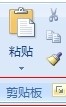
图1【剪贴板】组的对话框启动器按钮
方法2 连续两次复制或剪贴项目
应用此方法,要求预先启用【自动显示Office剪贴板】功能,可以通过单击【剪贴板】任务窗格里的【选项】按钮一勾选【自动显示Office剪贴板】进行设置,如图2所示。
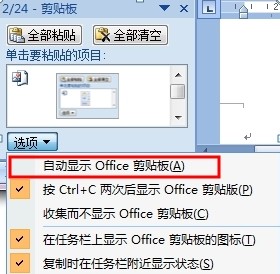
图2启用【自动显示Office剪贴板】功能
方法3 不用选择项目,连续按两次<Ctrl+C〉组合键,可自动调出【剪贴板】任务窗格。
(1)应用此方法,要求预先启用【按Ctrl+C两次后显示Office 剪贴板】功能,可以通过单击【剪贴板】任务窗格里的【选项】按钮一勾选【按Ctrl+C两次后显示Office剪贴板】来设置,如图3所示。
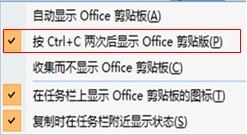
图3按Ctrl+C两次 后显示Office剪贴板
(2 )如果在复制或剪切时不希望[剪贴板】任务窗格出现,可在 【剪贴板】任务窗格中单击【选项】按钮一勾选【收集而不显示 Office剪贴板】选项,然后关闭任务窗格即可,如图4所示。
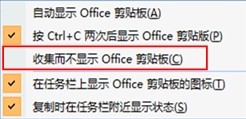
图4收集而不显示Office剪贴板
(3)当单击【全部清空】按钮时,Office剪贴板和系麵贴板将同时被清空。如果关闭Word程序,则只清空Office剪贴板。
使用右键菜单【粘贴】命令或按<Ctrl+V>组合键,所粘贴的是Windows系统剪贴板的内容,而非“Office剪贴板”上的内容。同时打开多个文档,它们可共享剪贴板上的所有内容。